Envoyez un e-mail aux opportunités lorsqu'elles arrivent à une étape de vente spécifique
Dans ce guide, vous allez apprendre à envoyer automatiquement un e-mail à vos opportunités qui entrent dans l'étape de votre choix. Peut-être leur envoyer une demande de rendez-vous ou un simple e-mail de suivi.
Il s'agit d'un simple process de courrier électronique. Si vous souhaitez créer un process complet d'automatisation des e-mails, veuillez lire cet article
Construisez cette automatisation avec Zapier
Créez votre déclencheur
- Connectez-vous à votre compte Zapier et créez un Zap en cliquant sur le bouton "Create Zap" en haut à gauche de la page
- Sélectionnez l'application noCRM.io en tant que Event App et choisissez l'événement déclencheur "New Lead Step Changed to..."
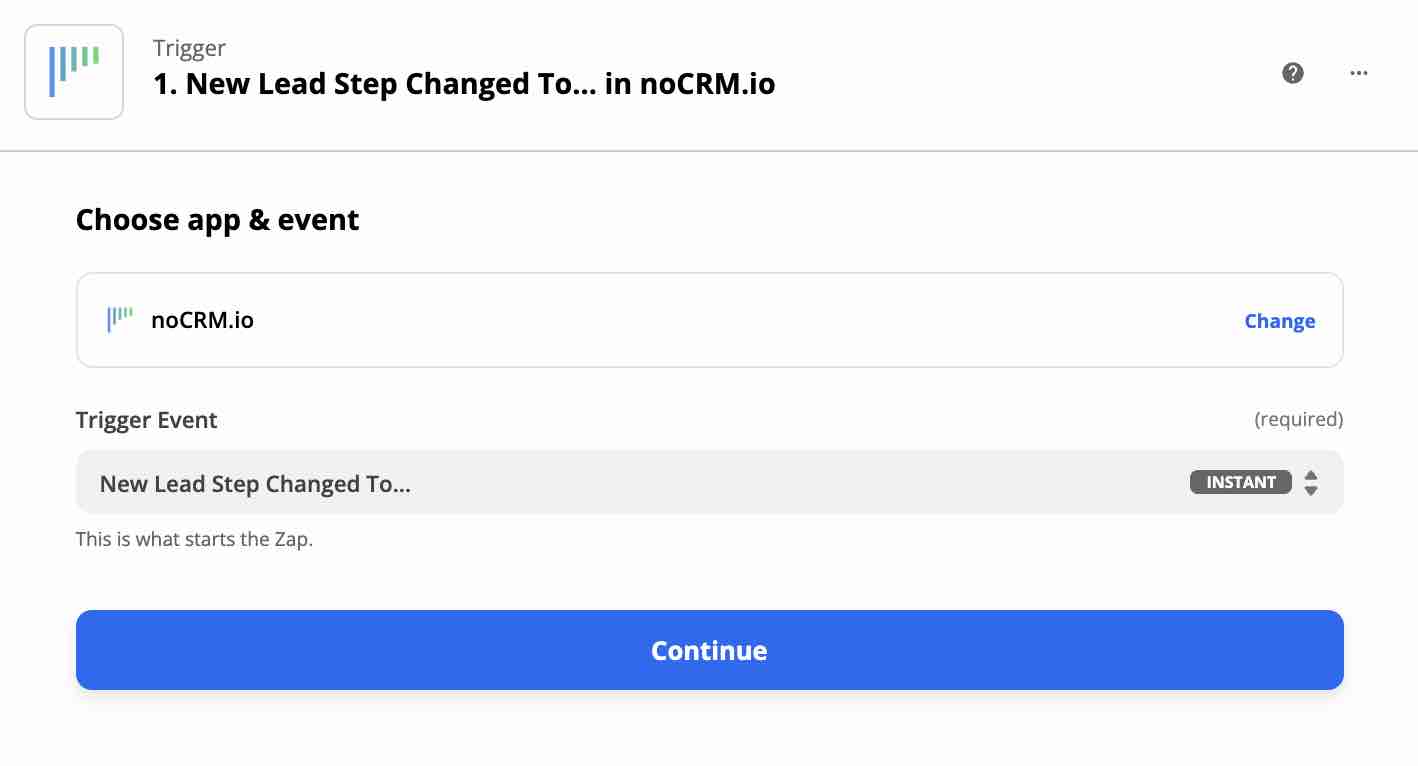
Connectez votre compte noCRM
- Entrez votre nom de compte (
https://AccountName.nocrm.io) - Entrez votre clé API. Pour trouver votre clé API, accédez à votre compte noCRM > Panneau d'administration > Intégrations > API > Clés API puis cliquez sur le bouton Créer une clé API et nommez-la.

- Choisissez le nom l'étape.
Créez votre action
- Sélectionnez l'application noCRM.io comme événement d'application et choisissez l'événement d'action "Call Simplified API"
- Choisissez le compte noCRM que vous avez déjà configuré
Configurez votre action
- Configurez votre prospect en choisissant l'onglet Personnalisé et en trouvant l'ID du prospect généré à partir du déclencheur.
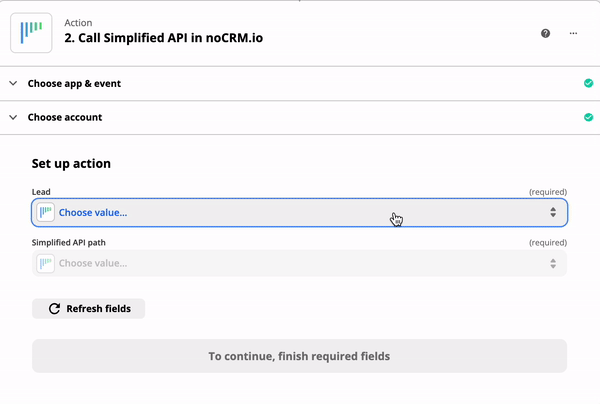
- Choisissez "Send lead a template email" comme Simplified API path.
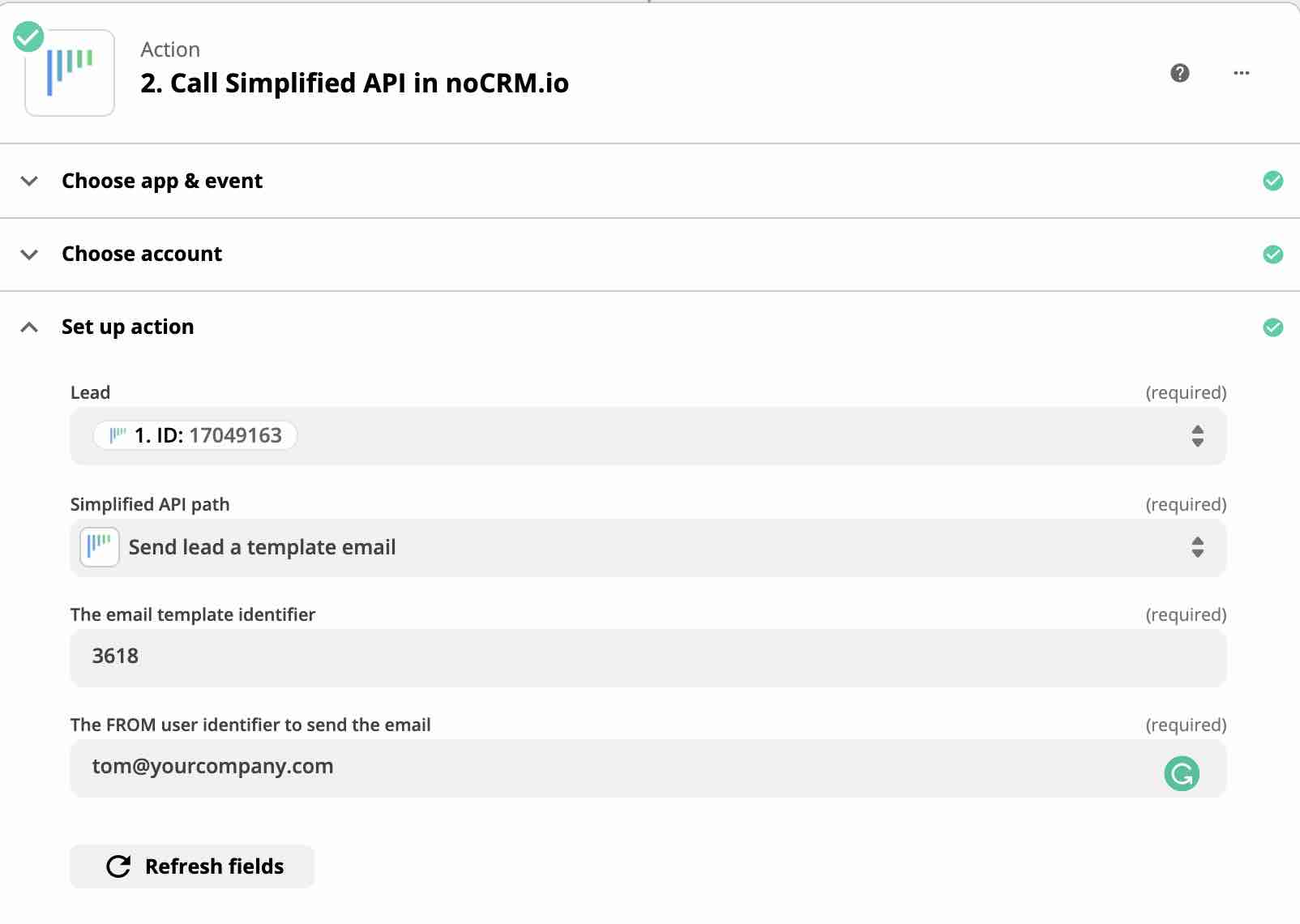
Dans quelques secondes, deux champs supplémentaires apparaîtront :
I. Entrez l'ID du modèle d'e-mail que vous souhaitez utiliser dans le premier champ
II. Entrez l'adresse e-mail de l'utilisateur à partir duquel vous souhaitez que l'e-mail soit envoyé
⚠️Important :
1) Seuls les modèles d'e-mails partagés peuvent être utilisés.
2) L'utilisateur dont vous saisissez l'adresse e-mail doit avoir son compte e-mail connecté à noCRM.io.
3) Pour trouver l'ID du modèle, accédez à Panneau d'administration > Intégrations > API > ID d'objet de compte.
Et voilà ! Vous avez maintenant automatisé votre e-mail de suivi pour l'étape de votre choix !
